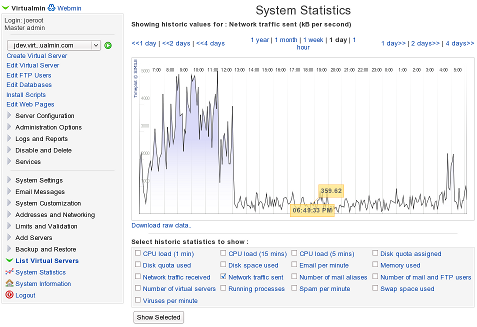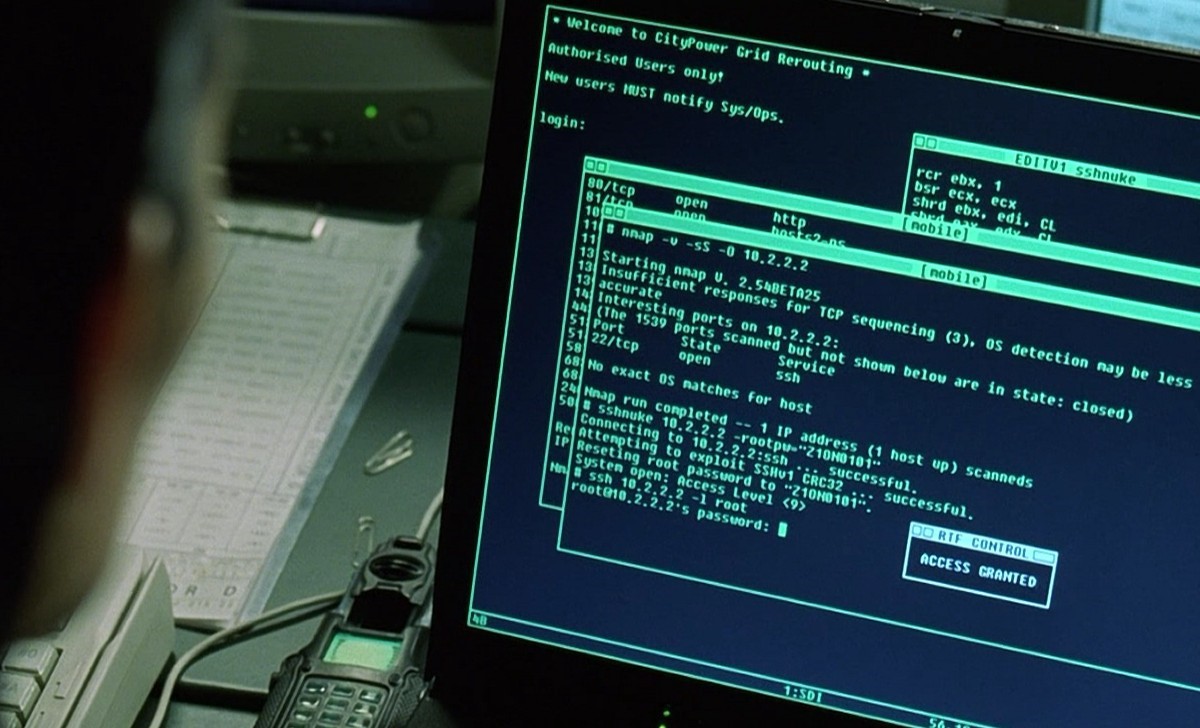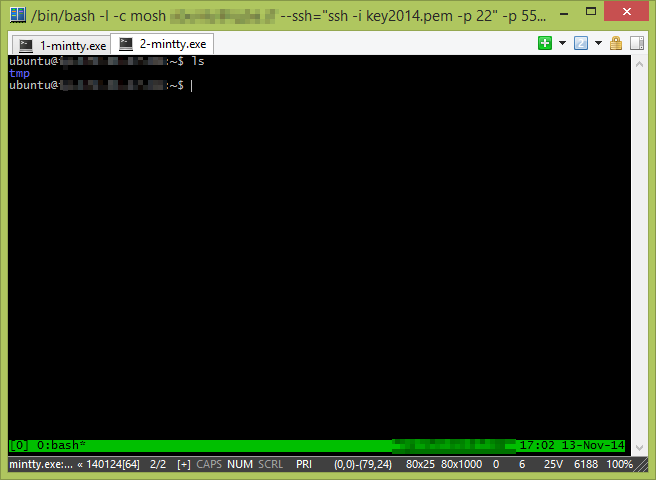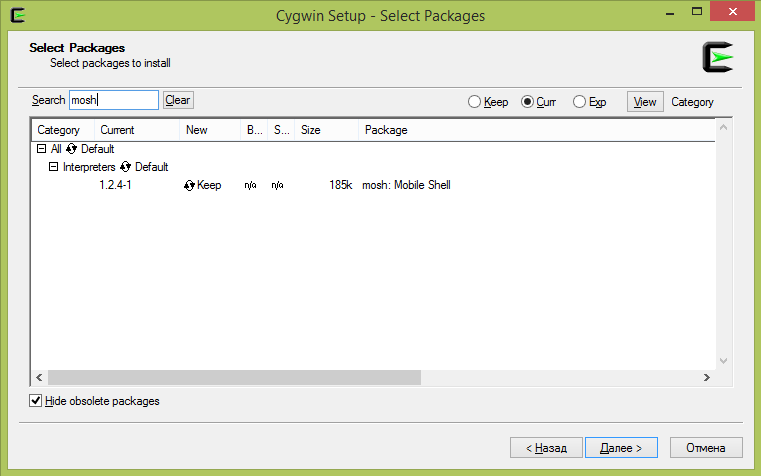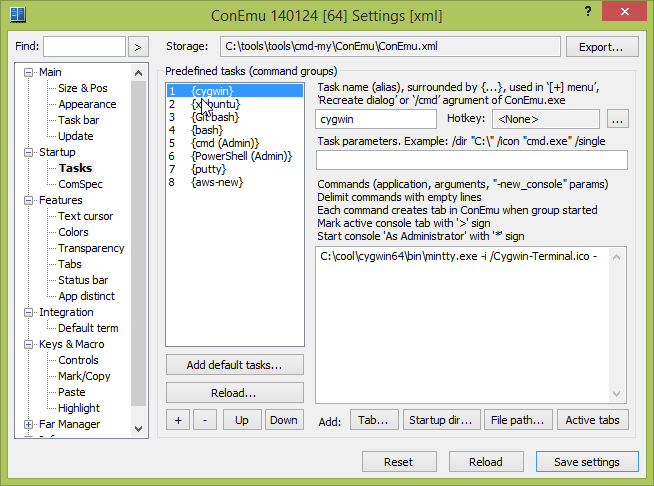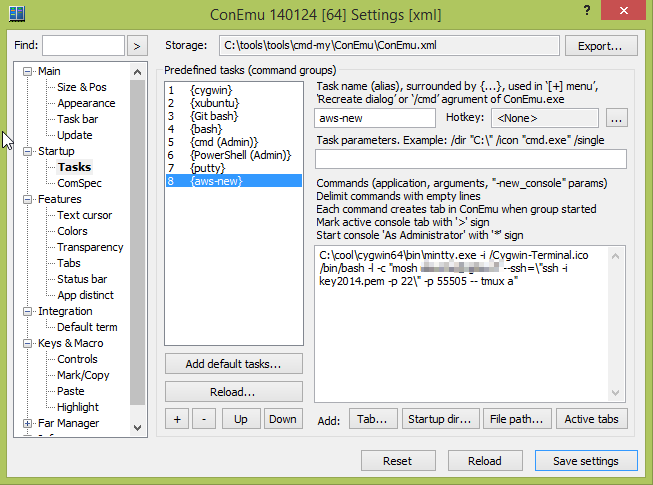Предлагаю рассмотреть три юниорских степени познания дзена управлением шайтан-машиной ака *nix-сервак на примере всеми любимой ubuntu.
1-й юниорский
Начнем с самых азов — забудьте про GUI, только консоль, только хардкор ^_^!
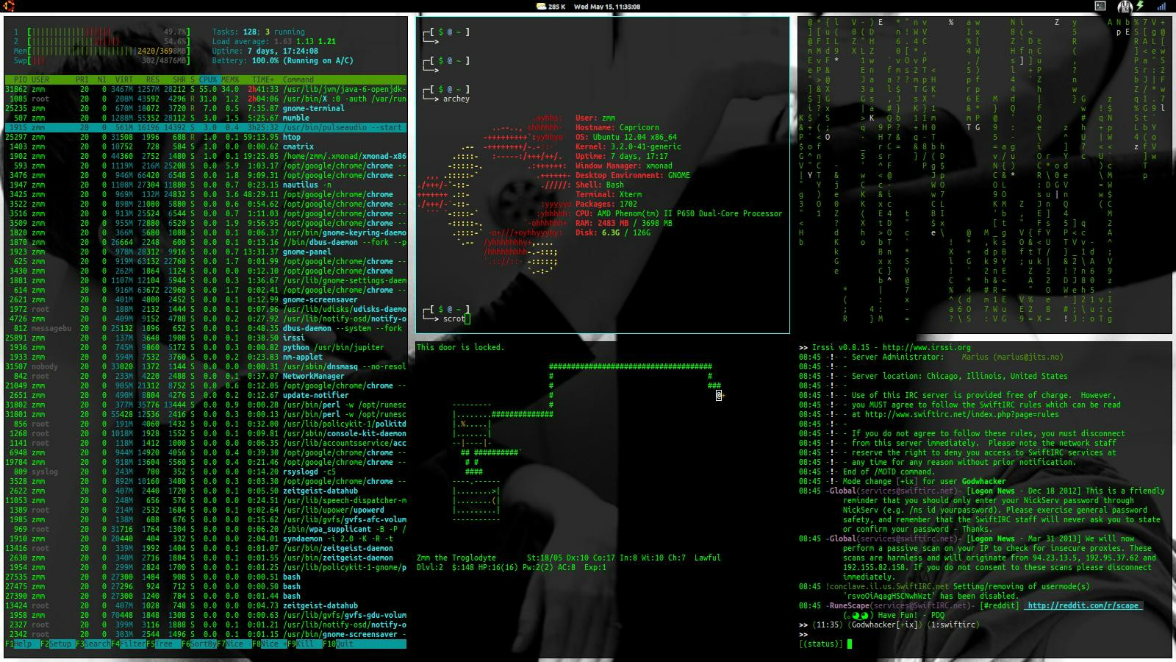
Несколько красивых консолей в xmonad для повышения мотивации.
Наше приключение начинаем с того, что надо добраться до консоли (в случае SSH-подключения мы там будем сразу). Кстати, если вы windows user, вам поможет волшебная программка putty.
Если же вы уже в линуксе и вы его поставили, верю, что сможете найти там консоль и как в нее попасть. Если же нет, вот мануал на примере ubuntu с самыми популярными DWM. Там же найдете описание базовых команд консоли. Рассмотрим сей список поподробнее и немного сгруппируем.
Давайте посмотрим на структуру файловой системы.
Да, не пугайтесь, привычных C: и D: тут нету, всё идет от корня (/).
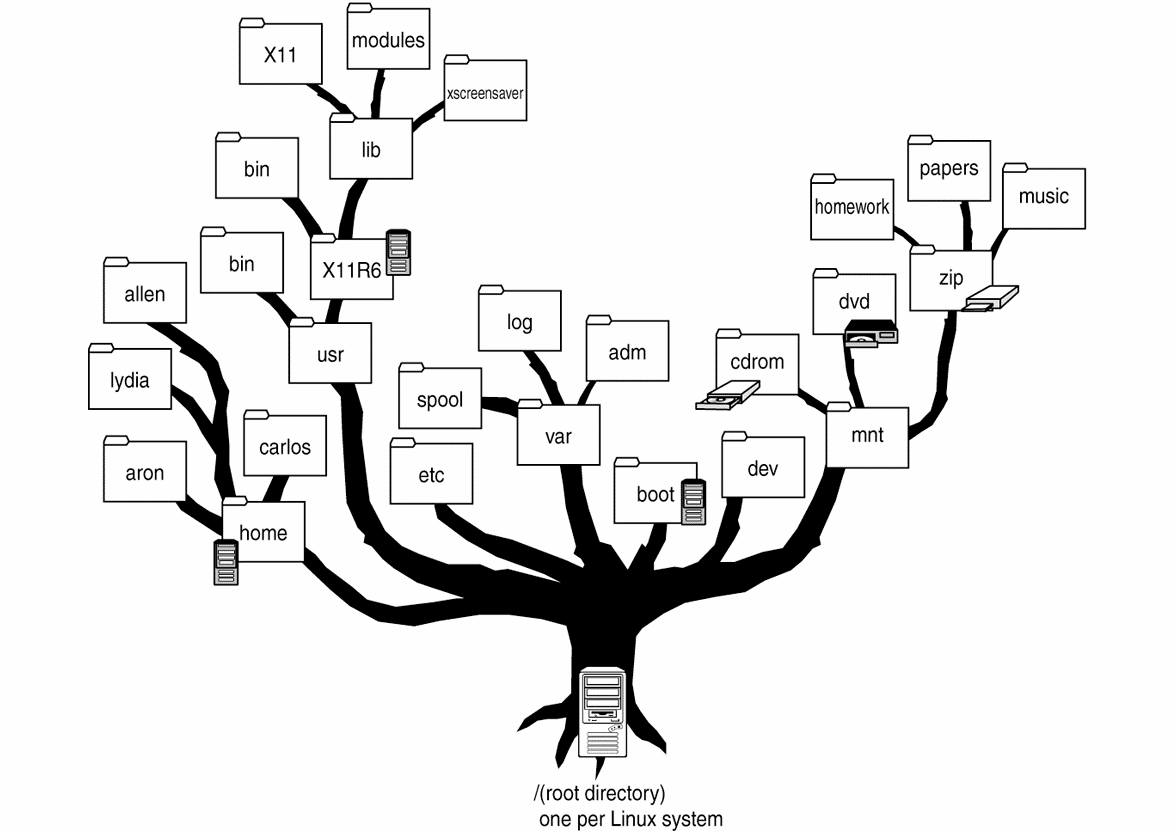
| / | Корневая директория, содержащая всю файловую иерархию. |
| /bin/ | Основные системные утилиты, необходимые и в однопользовательском режиме, и при обычной работе всем пользователям (cat, ls, cp). |
| /boot/ | Загрузочные файлы (в том числе, файлы загрузчика, ядро и т. д.). Часто выносится в отдельный раздел. |
| /dev/ | Основные файлы устройств системы (например, физические устройства: sata-винчестеры /dev/sda, видеокамеры или TV-тюнеры /dev/video или псевдоустройства, например, «черные дыры» /dev/null, /dev/zero). |
| /etc/ | Общесистемные конфигурационные файлы и файлы конфигурации установленных программ (имя происходит от et cetera). |
| /home/ | Содержит домашние директории пользователей, которые, в свою очередь, содержат персональные настройки и данные пользователя. Часто размещается на отдельном разделе. |
| /lib/ | Основные библиотеки, необходимые для работы программ из /bin/ и /sbin/. |
| /media/ | Точки монтирования для сменных носителей (CD-ROM, DVD-ROM, flash-диски). |
| /opt/ | Дополнительное ПО. |
| /proc/ | Виртуальная файловая система, представляющая состояние ядра операционной системы и запущенных процессов в виде каталогов файлов. |
| /root/ | Домашняя директория пользователя root. |
| /sbin/ | Основные системные программы для администрирования и настройки системы, например, init, iptables, ifconfig. |
| /tmp/ | Временные файлы (см. также /var/tmp). |
| /usr/ | Вторичная иерархия для данных пользователя; содержит большинство пользовательских приложений и утилит, используемых в многопользовательском режиме. Может быть смонтирована по сети только для чтения и быть общей для нескольких машин. |
| /var/ | Изменяемые файлы: файлы регистрации (log-файлы), временные почтовые файлы, файлы спулеров. |
| /var/cache/ | Данные кэша приложений. Сюда скачиваются пакеты перед установкой в систему, здесь же они какое-то время хранятся. |
| /var/lib/ | Информация о состоянии. Постоянные данные, изменяемые программами в процессе работы (базы данных, метаданные пакетного менеджера и т. п.). |
| /var/log/ | Различные файлы регистрации (log-файлы). |
| /var/www/ | Директория веб-сервера Apache, всё, что находится внутри, транслируется им в интернет (конфигурация по умолчанию) |
Теперь мы узнали, как выглядит файловая система *nix.
Потом рекомендую узнать, как перемещаться в пространстве (cd — www.linfo.org/cd.html), создавать файлы (touch — www.linfo.org/touch.html) редактировать и удалять тоже (понять шутку про sudo rm -rf / — настойчиво рекомендую загуглить тем, кто не в курсе), познакомиться, как работает консольный текстовый редактор (например, Nano) — да-да, не надо пугать новичков Vim и Emacs. Еще есть симпатичный вариант mcedit.
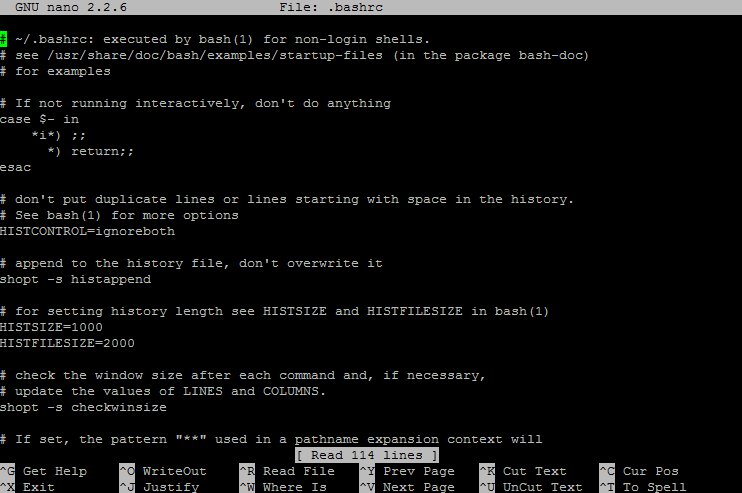
Nano
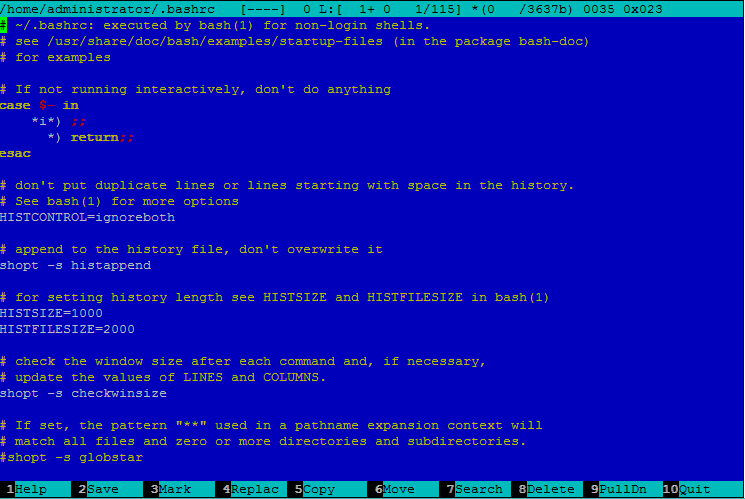
MCEdit
Чип и Дейл спешат на помощь! В любой непонятной ситуации вводите man %commandName%, и восхитительная утилита man в *nix-системах вам расскажет как работает та или иная команда (программа) в bash.
Если вы потерялись в файловой системе, поможет команда pwd.
Теперь давайте обозначим еще некоторые особенности этого семейства OS.
*nix-системы отличаются регистрозависимостью т. е. file.txt и File.txt — разные файлы. И директории /uploads и /Uploads — тоже разные директории.
Еще несколько важных отличий:
- Разные слеши Win — Backslash “\”; *nix — Slash “/”

- Символы переноса строки Win — “\r\n — CRLF”; *nix — “\n — CR”; mac — “\r — LF” статья по теме: en.wikipedia.org/wiki/Newline
В PHP-разработке для ликвидации этих проблем кроссплатформености рекомендуется использовать PHP_EOL для новой строки в консоли и DIRECTORY_SEPARATOR для правильных слешей.
В контексте обсуждения файловой системы и фич linux давайте рассмотрим интересную фичу — симлинки (symlinks). Если объяснить по-простому — это ярлыки, как в всем известной windows, только тут ярлык может быть и на другой сервер, и на директорию, и на файл. Отличие от ярлыков в windows в том, что тут ярлыки используют не только на рабочем столе, а во всей файловой системе. По поводу этого есть хорошая статья на вики en.wikipedia.org/wiki/Symbolic_link и немного синтаксиса с вики debian вдогонку: wiki.debian.org/SymLink.
Почему многие developer-ы любят *nix-системы? Да потому что они стандартизированы системой стандарта POSIX, что их все роднит и помогает спокойно мигрировать из одной стандартизированной OS в другую (и разработчику, и юзеру. Тема раскрыта тут: en.wikipedia.org/wiki/POSIX.
Продолжаем знакомство.
Основное отличие *nix-систем — их многопользовательский подход. Из этого следует логический вывод: если есть много пользователей, надо разграничивать их сферы влияния. Один из основных инструментов для этого — права к файлам и директориям.
Обозначения прав идут в буквенном или цифровом формате.
Увидеть права мы можем через команды ls —l или ls —la, а поменять — через chmod.
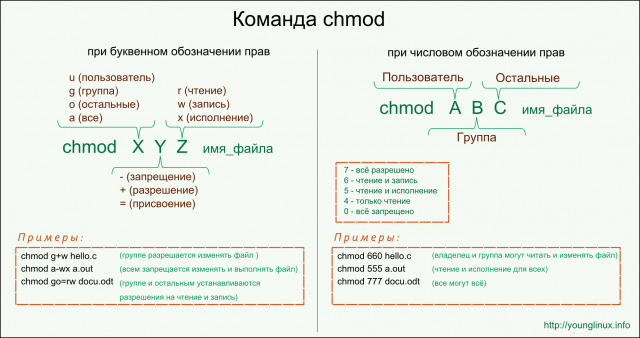
Нашел потрясающую картинку, которая объясняет всю суть происходящего.
Добавлю, что в жизни веб-разработчика всегда нужно помнить о правах в linux, поскольку имеет место обыденная ситуация: разрабатывали под windows, задеплоили и внезапно (!) ничего не работает. В целом ничего страшного в них нету, но keep in mind.
P. S. Советую хорошо разобраться в этом моменте, поскольку ставить 777 на весь проект тоже не очень секьюрно.
Для пользователей системы существует режим стандартных правил для создаваемых ими файлов — umask. От него зависит, с какими правами будут создаваться файлы этого пользователя по умолчанию.
Почитать здесь: ru.wikipedia.org/wiki/Umask.
Я вскользь упомянул о наличии пользователей и групп в *nix-системах, но еще есть административный пользователь — root.
Root-юзер помогает вам делать многое: инсталлить софт, маунтить (https://help.ubuntu.com/community/Mount) разделы, разруливать права на файлы и папки где вашего обычного юзера не хватает, и т. п.
Для этого есть волшебная команда sudo. Более подробно предлагаю ознакомиться здесь: help.ubuntu.ru/wiki/.
Под рутом надо быть очень аккуратными. Особенно на лайв-серверах. Особенно удаляя что-то через консоль.
Раз уж мы вспомнили о лайв-серверах, у них бывает такое свойство — заканчивается память.
Сначала проверяем, что у нас с ОЗУ, для этого подойдет top/htop.
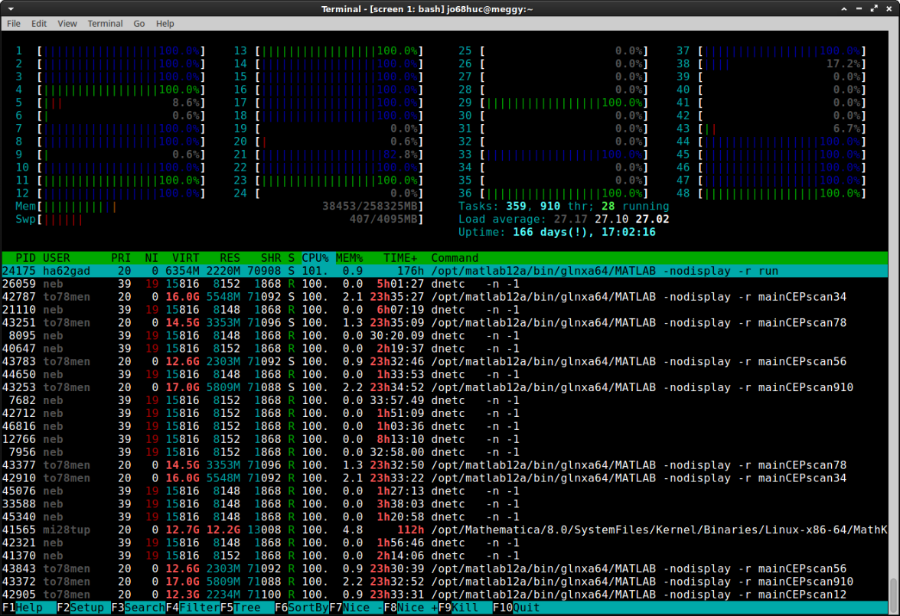
Давайте также вспомним замечательную тулзу — ps. Она выводит отчет о работающих процессах. Удобна еще и несколькими триками:
- Удобно пользоваться конвейером и утилитой less для пролистывания выводимой информации с помощью кнопок «вверх» и «вниз», например, ps aux | less.
- С помощью утилиты grep удобно искать и выводить только нужные процессы, например, ps aux | grep node.
Для проверки, сколько свободного места у нас на харде, есть команды: df -h и df –k.
Если проблема в ОЗУ, смотрим, что у нас потребляет больше, чем надо, и делаем kill, или же, если это нужные процессы, — думаем дальше :).
Если же заканчиваются ресурсы харда и нечего удалить, на помощь приходят архиваторы. Основной архиватор в мире linux — tar. Вот небольшой гайд по сабжу, которого в повседневной жизни вам должно хватить с головой: help.ubuntu.ru/wiki/tar.
Стоит добавить, что в консоли есть варианты работы с несколькими программами одновременно — утилита GNU Screen: help.ubuntu.ru/wiki/screen.
В целом на этом можно и закончить первую степень посвящения, но обрадую немного тех, кто очень боится консоли: есть консольный 2-панельный классический файловый менеджер — Midnight commander.
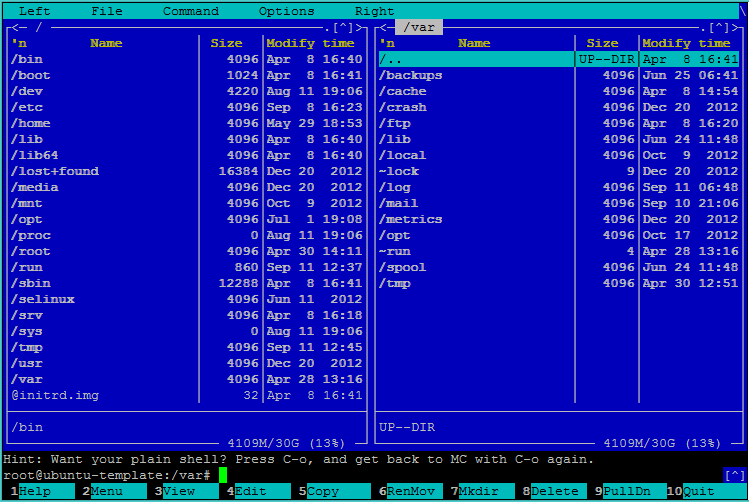
Продолжим рубрикой «Что делать не надо» :).
- Не знаешь, зачем оно и как работает — не удаляй!
- Увидел файл или папку, которые начинаются с точечки — тем более не удаляй ^_^!
Это dotfiles — спрятанные файлы, просто по ls их не видно, можно увидеть через ls –la. Зачастую это системные файлы или файлы программ (иногда — настройки). И тут тоже вики хорошо раскрывает тему: en.wikipedia.org/wiki/Hidden_file_and_hidden_directory.
2-й юниорский
Первый юниорский нам поможет сделать что-то, но для повседневных задач web-developer’а этого мало, так что давайте пойдем дальше осваивать уровень, которого нам хватит для резолва ежедневных задач.
Первое, о чём надо упомянуть на этом уровне — пакетный менеджер aptitude (разбираем на примере ubuntu, да и в целом debian-based systems).
С его помощью можем устанавливать и удалять программы в й системе, подробнее рекомендую почитать, как говорится, на сайте производителя: help.ubuntu.ru/wiki/apt.
Следующая повседневная задача — установка lamp (linux apache php mysql)-сервера.

Вы не поверите, но после установки сервера на Windows в Ubuntu это делать просто и приятно, буквально в несколько команд: help.ubuntu.com/community/ApacheMySQLPHP
Конечно же, нам пригодятся Virtual Hosts. Файл хостов находится по адресу /etc/hosts, а хосты надо редактировать под рутом.
Пришло время упомянуть базовые команды Apache.
Включаем модули в apache, в том числе, модуль PHP (если ставим руками) — a2enmod %moduleName%.
Рестарт сервера — sudo service apache2 restart.
Вернемся к хостам. В apache, да и в nginx система хостов не очень сложная, но, как показывает практика, лучше рассказать, чтобы не видеть потом огромные и ужасные httpd.conf/nginx.conf.
Хосты, которые настроены и существуют (но не факт, что включены!) лежат отдельными файликами в папке /etc/apache2/sites-available. А хосты, которые используются и активны в данный момент, лежат симлинками в папке /etc/apache2/sites-enabled.
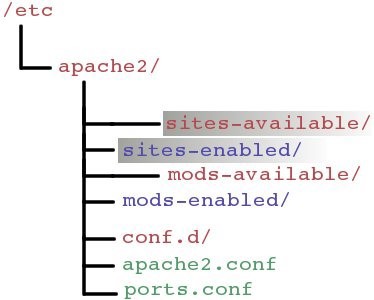
In real life выглядит все так: мы создаем файл конфига для нового хоста в sites-available, потом командой a2ensite %hostName% apache создает симлинк в папке sites-enabled, тем самым активируя хост. Обратная процедура — a2dissite.
Когда вы делаете это руками или просто пишете в файл основнового конфига, где-то плачет один котик, ну, или собачка — кому кого больше жаль :).
Ещё распространенная задача — поднять https. Хороший мануал здесь:
help.ubuntu.ru/wiki/apache_%D0%B8_https.

Картинка, обьясняющая суть того, зачем нам https.
Если вас всё ещё терзает вопрос зачем эта вся секьюрность, советую почитать на тему секьюрности для разработчиков хороший мануал: www.owasp.org/index.php/PHP_Security_Cheat_Sheet — тут на примере PHP, но многое актуально для всех Web разработчиков.
Также при работе с lamp старайтесь закрывать использование exec (выполнение команд в консоли OS через php) www.php.net/manual/ru/function.exec.php.
На уровне php это потенциальный пробел в вашей защите.
Добавлю часто встречающуюся задачу — закрытие сервера для незалогиненных пользователей методами веб-сервера, как на этом скрине.

Сделать так очень просто через htpasswd, вот пример: doc.norang.ca/apache-basic-auth.html.
Пришло время упомянуть о базах данных. В нашем юниорском забеге будем рассматривать MySql. В целом по вопросам Database Administration написано очень много книг и очень многое появляется с опытом, но некоторые базовые вещи просто необходимы.
how to mysql server restart?
Первое — конфиг живет по адресу /etc/mysql/my.cnf, заходить в гости, как обычно, под рутом.
Перезапустить «моську» можно командой sudo service mysql restart.
Если вы что-то не то сделали с правами своего рута или просто потеряли пароль рута от mysql, сбросить его и задать новый можно командой sudo dpkg-reconfigure mysql-server-5.5 (или 5.6), в общем, подставите нужную версию :).
Перейдем к следующему животрепещущему вопросу в жизни веб-девелопера:
Хоббит SQL-дампы — туда и обратно на dedicated servers
Для бекапа базы в sql-файл используется прекрасная команда mysqldump со следующим синтаксисом:
mysqldump —opt -u [uname] -p[pass] [dbname] > [backupfile.sql]
[uname] Имя юзера
[pass] Пароль (Будьте внимательны между параметром p и паролем нет пробела)
[dbname] Название нашей базы
[backupfile.sql] Как мы называем файл дампа (можно так же указать путь к нему если вы не в той папке где хотите создать его)
[—opt] Дополнительные опции
Пример: mysqldump -u root -p Tutorials > tut_backup.sql
- add-drop-table — добавляет в дамп DROP TABLE перед CREATE TABLE.
- no-data — дампит только таблицы без контента.
- add-locks — добавляет LOCK TABLES и UNLOCK TABLES в дамп.
А если база большая и VPN-коннект не самый быстрый, можно сразу сжать в архив наш дамп следующей командой:
mysqldump -u [uname] -p[pass] [dbname] | gzip -9 > [backupfile.sql.gz]
Теперь давайте разберем накатку базы (условие: базы не существует, накатка с нуля).
Основной синтаксис будет такой:
mysql -u [uname] -p[pass] [db_to_restore] < [backupfile.sql]
Следуя нашему примеру, получаем что-то в духе:
mysql -u root -p Tutorials < tut_backup.sql
А если мы таки запаковались в архив, будет так:
gunzip < [backupfile.sql.gz] | mysql -u [uname] -p[pass] [dbname]
Если накатываем базу не с нуля, а она уже создана, есть другая команда:
mysqlimport -u [uname] -p[pass] [dbname] [backupfile.sql]
С архивом по аналогии.
Эту прекрасную шпаргалку по дампам взял отсюда: webcheatsheet.com/sql/mysql_backup_restore.php на good data centre
Следующий важный момент в MySQL — права Grants. «Моська» у нас многопользовательская, если есть много пользователей, значит, права свои у них будут — life is cruel :). Советую о них почитать. Самая распространенная задача — открыть юзеру вход не с локалхоста Она решается следующим образом:
Удаляем строку bind-address 127.0.0.1 из главного конфига.
Потом выполняем следующие команды:
~# mysql -u root mysql -p
mysql> GRANT ALL PRIVILEGES ON database.* TO username@»%» IDENTIFIED BY ‘password’ WITH GRANT OPTION;
mysql> exit;
~# mysqladmin -u root -p flush-privileges
Здесь database — база данных, к которой назначаем права пользователю username с паролем password, а % указывает на то, что пользователь может прийти не только с локалхоста, а откуда угодно.
Эти команды на респекте собрал отсюда: saradmin.ru/?p=792.
Node JS мы также можем установить в две команды “sudo apt-get install nodejs” “sudo apt-get install npm”.
Node-проекты заводить обычно легко, что-то в духе node server.js
Хочу поделиться интересной тулзой nodemon — она дает нам намного больше возможностей в области девелопмента на nodeJS, т. к. следит за изменениями в файлах проекта и перезапускает сервер автоматически:
nodemon.io/
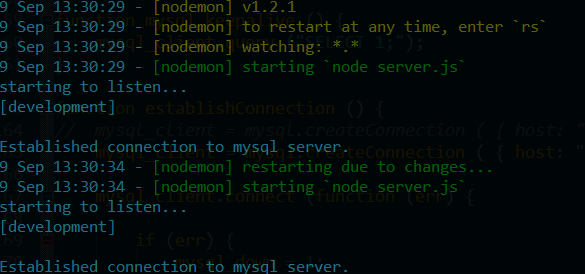
Далее рекомендую ознакомиться с работой в консоли самых популярных в мире web development VCS — git и svn. Мануалов по ним очень много разных и хороших, думаю, подберете на свой вкус ;).
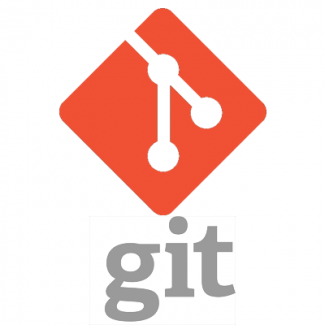

По теме VCS может понадобится мануал по генерации SSH-ключей для Git: help.github.com/articles/generating-ssh-keys.
Поделюсь интересным триком: если вам нужен live-вывод изменяющихся файлов в консоль (зачастую логи) — используйте команду tail –f, например, (tail -f /var/log/apache2/error.log).
3-й юниорский
Вот мы и подобрались к 3-му юниорскому! Довольно неплохой уровень, после которого уже идет хардкор, но тут еще ничего страшного тоже нет, всё достаточно интересно и весело.
Начинается опыт реального подъема серверов с фулстеком (lamp + ftp(s) + ssh) по ситуации, с прикруткой CI-систем, также интересен опыт подъёма хостинг-систем типа Virtualmin / WebMin.
В реальной эксплуатации не рекомендуется оставлять чистый ftp-сервер, лучше использовать SFTP (ftp over ssh) для секьюрности.
Интересен опыт с nginx вместо apache — отличный мануал можно найти тут: help.ubuntu.ru/wiki/nginx-phpfpm.
Также дополню хорошей онлайн-тулзой которая трансформирует rewrite-правила из apache в формат nginx: winginx.com/ru/htaccess.
Еще на этом уровне не нужно бояться BASH-скриптинга и знать, что такое sed и grep. Основы рекомендую почитать тут:
help.ubuntu.com/community/Beginners/BashScripting
Хороший левел — знание vim или emacs. Очень холиварная тема, но не упомянуть нельзя.
Если временами вы очень скучаете по некоторым программам из windows, или у вас есть специфичный софт, который все-таки нужен и аналог никак не можете найти (что же такое страшное вам нужно?!), есть wine — wine is not an emulator.
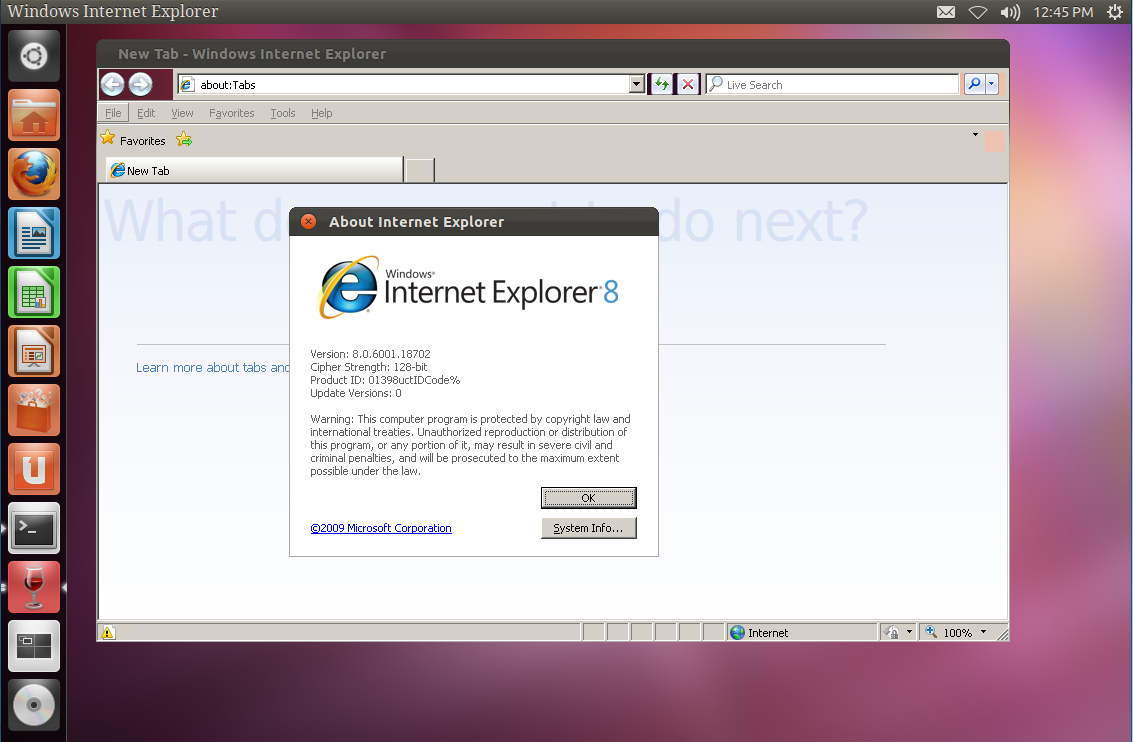
IE В Ubuntu («работает» еще веселее, чем в нативной среде обитания).
Это действительно не эмулятор windows, а набор библиотек, чтобы заводить виндовые програмы под никсами. Есть база данных, какие программы и даже игры поддерживает wine — appdb.winehq.org/.
Давайте затронем сетевую тему, первым в гостем нашей студии станет netstat (network statistics), встречайте! Тулза поможет нам посмотреть статистику сетевой активности, открытые порты, наши сетевые интерфейсы и т. д.
Базовая информация:
en.wikipedia.org/wiki/Netstat
Примеры использования: putty.org.ru/articles/netstat-linux-examples.html.
Спасибо, netstat.
Следующий наш гость — Iptables, встречайте!
IPtables — стандартный интерфейс управления работой брандмауэра.
Базовая информация: en.wikipedia.org/wiki/Iptables
Спасибо, Iptables!
И в заключение сетевой темы давайте позовем нашего хедлайнера — nmap. Поприветсвуем гостя nmap!
Очень известная утилита в области сетевой безопасности, видеть ее мы могли в десятках фильмов ;).
Базовая информация: en.wikipedia.org/wiki/Nmap#Bibliography.
Примеры использования: habrahabr.ru/post/88064/.
Спасибо nmap за столь увлекательную историю и счастливое детство.
Предлагаю перейти на немного advanced level MySQL-тюнинга — PIMP MY DB.


В живых проектах очень важно держать MySQL в боевом состоянии, настроенным на максимальную стабильность и производительность, в противном случае получаем очень неприятный bottleneck.
DB Tuning можно условно разделить на две части:
Оптимизация структуры базы данных (нормализация/денормализация, foreign keys, indexes и т. д.).
Оптимизация настроек сервера DB.
Про оптимизацию структуры базы данных написано немало гайдов и мануалов, и серебряной пули тут не существует. Всегда смотрим на конкретный проект и индивидуальные проблемы. Explain в помощь :).
Советую почитать:
ruhighload.com/post/ ruhighload.com/index.php/2009/07/28/ habrahabr.ru/post/108418/
В вопросе тюнинга и оптимизации настроек DB очень преуспела компания Percona — MySQL-форк. Рекомендую познакомиться с ними поближе.
Из базового набора для тюнинга у них есть тулкит и визард настройки вашего сервера.
www.percona.com/software/percona-toolkit
tools.percona.com/wizard
Также известная тулза — mysqltuner (http://mysqltuner.com/).
Для тестирования нагрузки на MySQL есть интересная тулза sysbench. Почитать про нее можно тут: ruhighload.com/index.php/2010/03/05/sysbench-testiruem-proizvoditelnost-mysql/.
Добавим в наше приключение немного стильных, модных и молодежных технологий — CI.
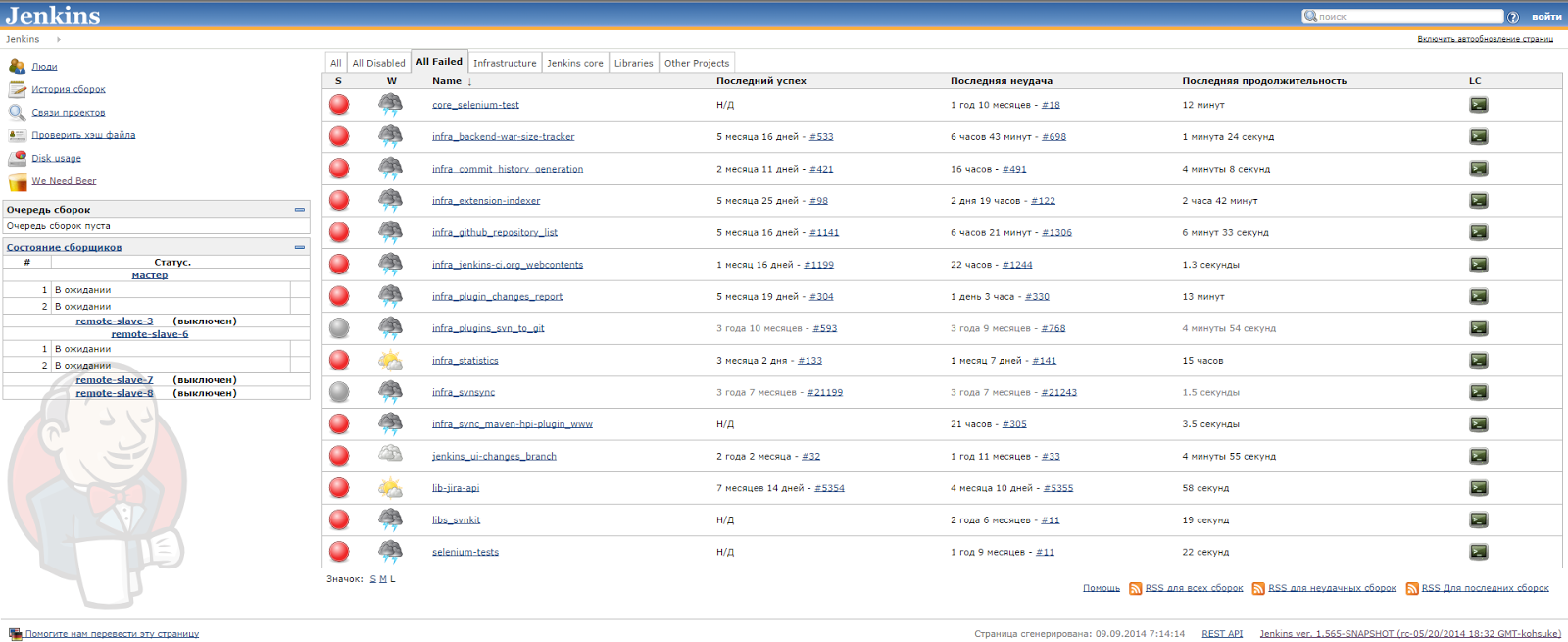
Wiki: Непрерывная интеграция (англ. Continuous Integration) — практика разработки ПО, которая заключается в выполнении частых автоматизированных сборок проекта для скорейшего выявления и решения интеграционных проблем.
На практике это очень удобный софт, позволяющий собирать билды, прогонять все виды тестов, делать минификацию js/css, следить за качеством кода, деплоить, итп.
Самые популярные — Jenkins, Travis, TeamCity.
en.wikipedia.org/wiki/Jenkins_(software)
en.wikipedia.org/wiki/Travis_CI
ru.wikipedia.org/wiki/TeamCity
P. S. Клевая тулза Guake —выезжающая консолько в стиле quake.
Цельнотянуто с Хабра